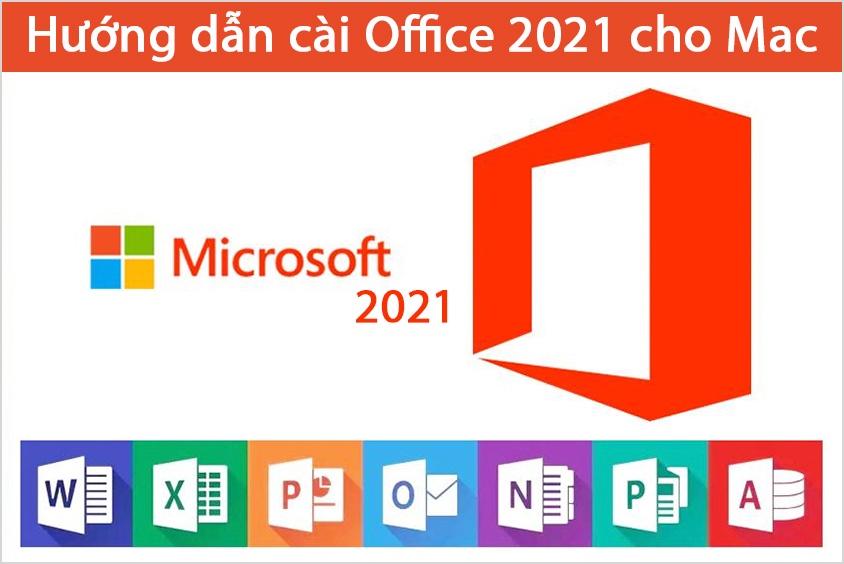
Trong bài viết này, chúng tôi sẽ hướng dẫn bạn cách cài đặt office 2021 trên mac của bạn một cách nhanh chóng và dễ dàng. Office 2021 là phiên bản mới nhất của bộ ứng dụng văn phòng nổi tiếng của Microsoft, bao gồm Word, Excel, PowerPoint, Outlook và nhiều ứng dụng khác. Office 2021 được thiết kế để tương thích với hệ điều hành mac OS và có nhiều tính năng mới và cải tiến so với các phiên bản trước, giúp bạn làm việc hiệu quả và sáng tạo hơn.
Để cài được phần mềm trên Mac chúng ta cần tắt Gatekeeper và SIP, bạn nào chưa tắt thì xem hướng dẫn tắt Tại đây
Có rất nhiều bản cài Office cho Mac các đời. Tuy nhiên, trong bài này Phúc Minh Japan sẽ đề cập đến bản Office 2021 - bản office gần đây nhất. Để cài Office 2021 bạn có thể làm theo các bước sau:
Click vào link bên dưới để tải bộ cài Microsoft Office 2021 (Link Google Drive)
Sau khi tải xuống xong, bạn sẽ có một file .dmg trong thư mục Tải xuống của bạn.
Double Click vào file .dmg sẽ thấy file 2 file bao gồm file cài đặt và file Crack.
Chạy file cài cài đặt để bắt đầu quá trình Office 2021.
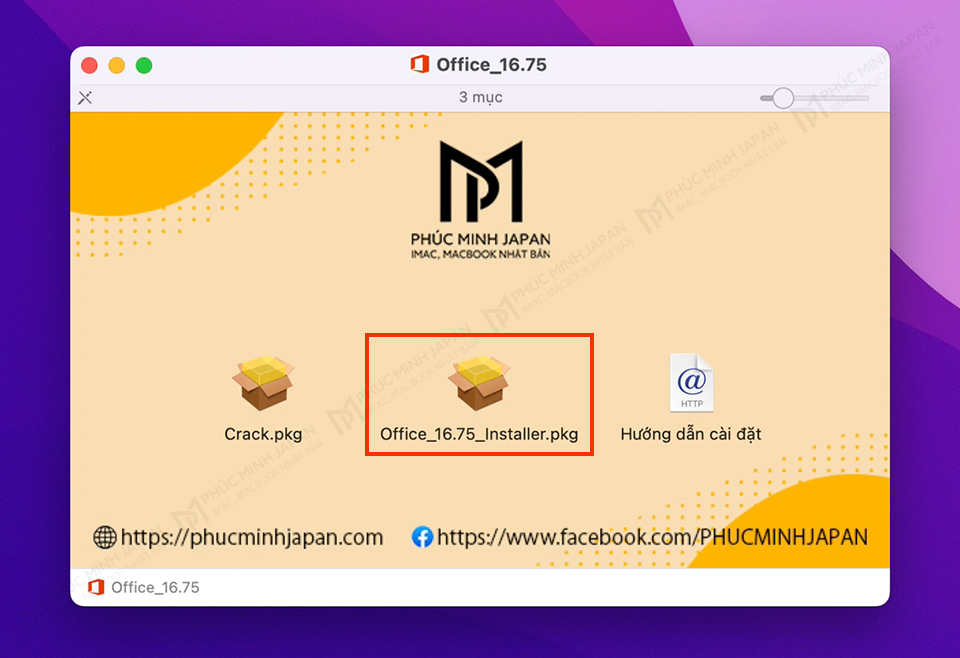
Sau khi mở File Cài Đặt. Bạn sẽ thấy một hộp thoại hiện lên, yêu cầu bạn chấp nhận các điều khoản và điều kiện của Microsoft. Bạn lần lượt nhấn chọn Continue (Tiếp tục) => Agree (Đồng ý)
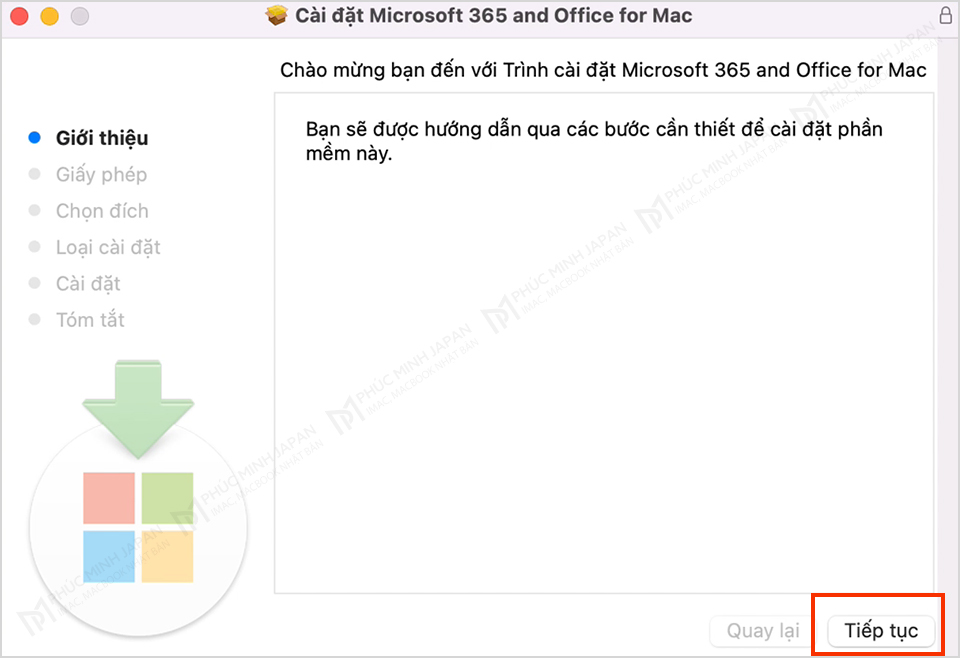
Đến bước Loại cài đặt nếu các bạn muốn cài full bộ Office thì ấn Cài đặt , nếu muốn loại bỏ những phần mềm không sử dụng thì có thể vào phần Tuỳ chỉnh để bỏ ra.
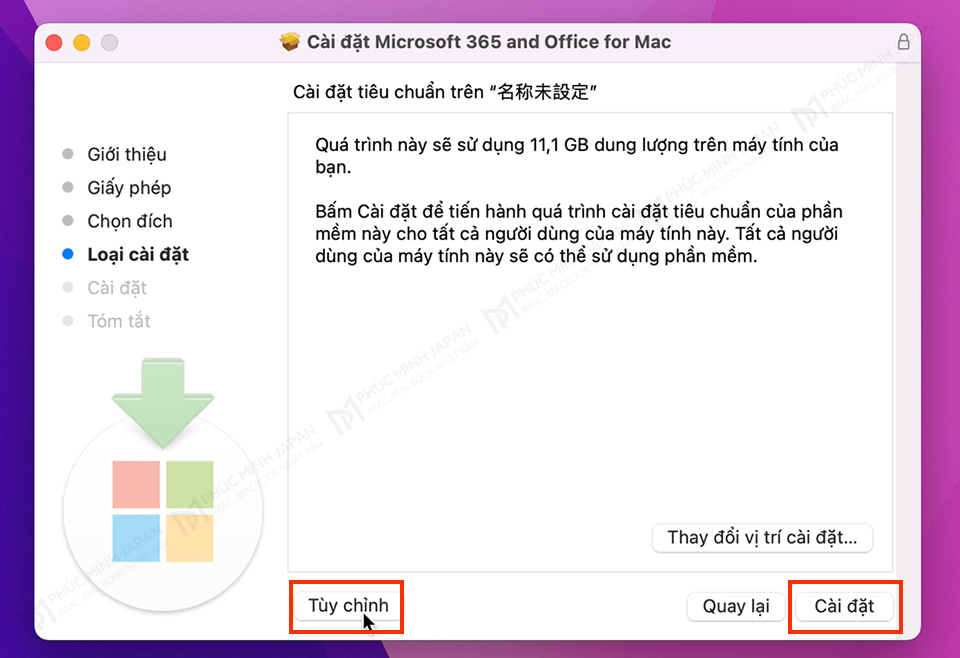
Sau khi ấn vào tuỳ chỉnh thì list danh sách phần mềm sẽ hiện ra, phần mềm nào không dùng thì chúng ra bỏ chọn là được (Nên bỏ Microsoft AutoUpdate để phần mềm không báo cập nhật).
Sau đó ấn tiếp Cài đặt
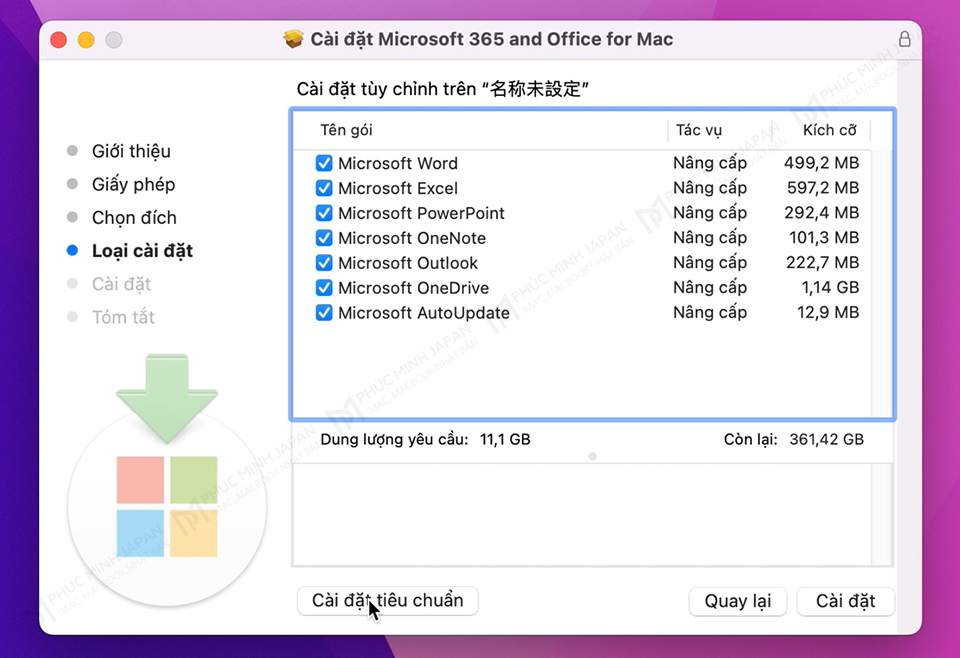
Khi phần mềm yêu cầu nhập mật khẩu thì chỉ cần nhập mật khẩu máy vào rồi ấn Cài đặt phần mềm để tiếp tục cài đặt.
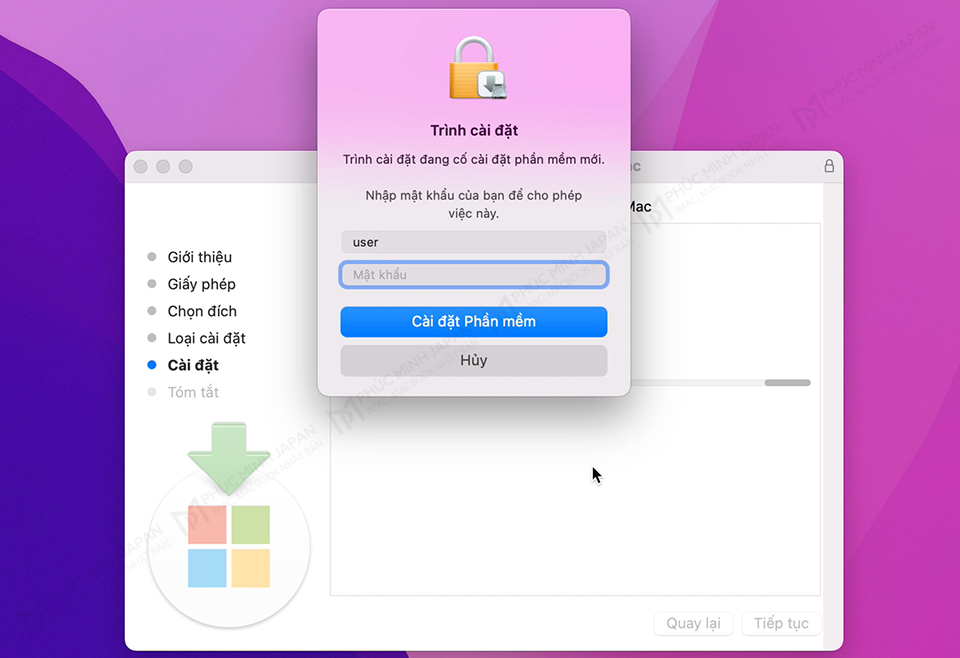
Chờ vài phút màn hình báo cài đặt thành công, chúng ta đóng cửa sổ cài đặt lại sau đó tiến hành cài file Crack.
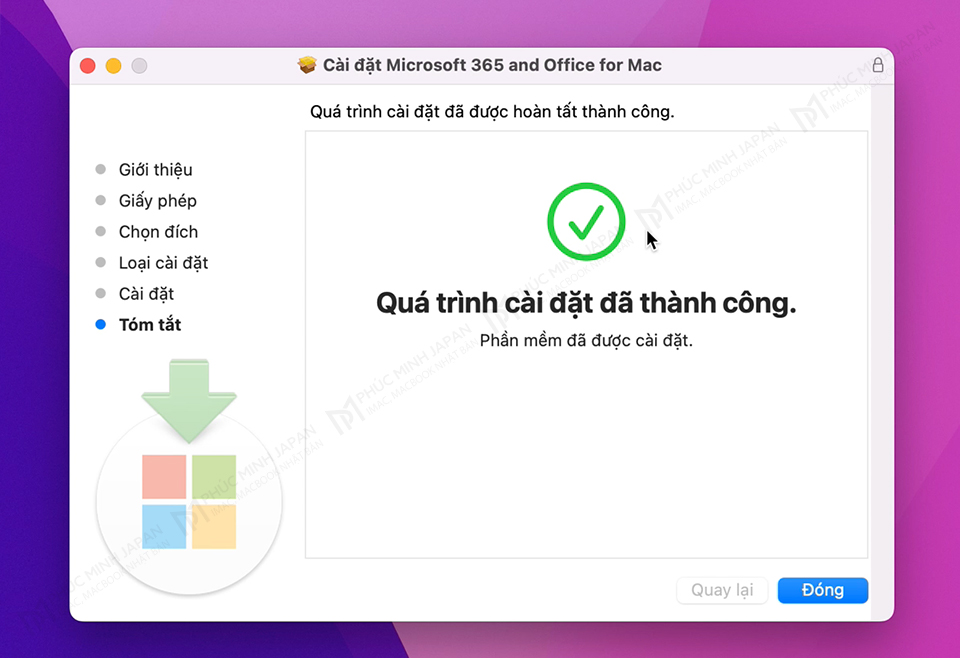
Chạy file Crack để kích hoạt Office 2021
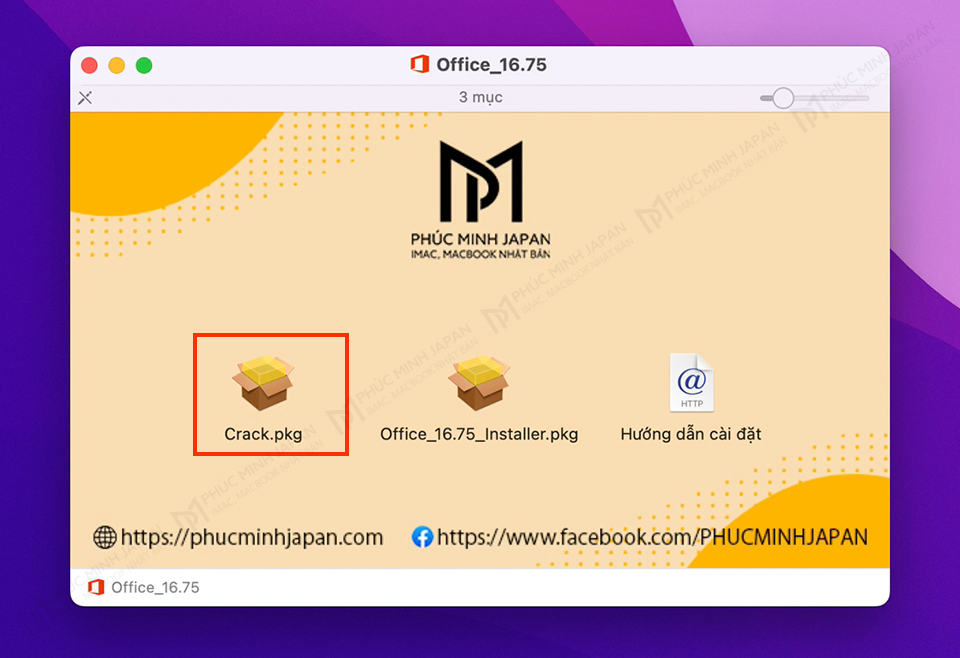
=> Chọn Continue (Tiếp tục) => Install (Cài Đặt) => nhập mật khẩu giống như cài file cài đặt lúc nảy.
Nếu chúng ta không bỏ check Microsoft AutoUpdate ở bước trên, thì sau khi cài đặt phần mềm sẽ báo Update, ở bước này ta chỉ việc bỏ check AutoUpdate là được.

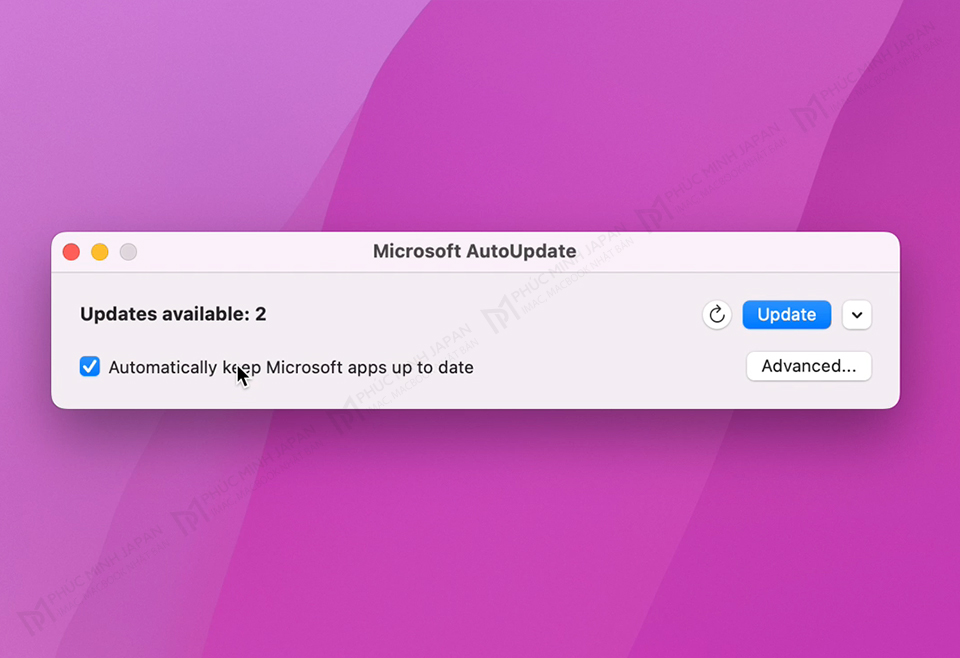
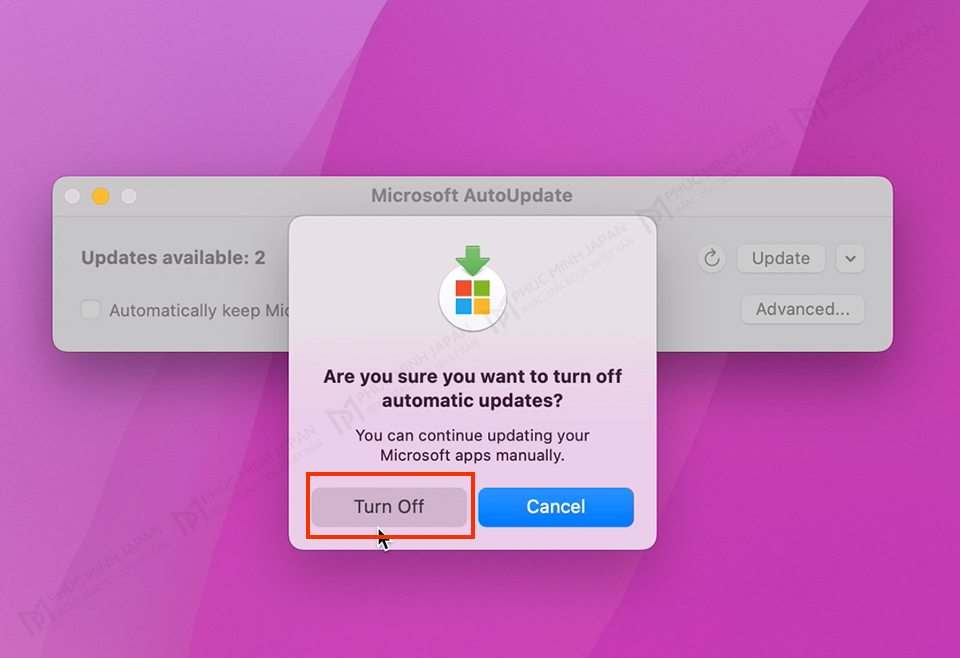
Dưới đây là video hướng dẫn cài đặt Office cho Mac
